
http://wzero3.iinaa.net/
Windows タブレット入門
Surface Pro2(サーフェス プロ2)レビュー
Surface Pro2(サーフェス プロ2)徹底レビュー4「Surface Pro2(サーフェス プロ2)でmicroSDXC64GBを使う」
マイクロソフトの最新タブレットPC、Surface Pro2(サーフェス プロ2)の徹底レビュー、今回はSurface Pro2で大容量メモリーカードのmicroSDXC64GBを使う方法を紹介してみたいと思います^^
と言っても、microSDXC64GBをSurface Pro2のmicroSDスロットに差し込むだけのことですが^^;
(もちろん64GBに限らずSurface Pro2で対応しているさまざまな容量のmicroSDカードを使用することが出来ます。)
スポンサード リンク
Surface Pro2(サーフェス プロ2)徹底レビュー4「Surface Pro2(サーフェス プロ2)でmicroSDXC64GBを使う」
.jpg)
みなさんご存知のようにSurface Pro2にはSSDの容量が128GBモデル、256GBモデル、512GBモデルの三タイプのモデルが存在します^^
もちろんSSDの容量が多ければ多いほどたくさんのデータを保存できるので出来れば512GBのモデルを購入したいのが人情ですが…
ただ、容量が多いモデルになればなるほど当然お値段も高くなってしまうわけで、お財布と相談して泣く泣く128GBモデルなどを購入された方も多いことかと思います。
というか、かく言う僕自身がそうなんですが(笑)
ただ、幸いにしてSurface Pro2にはSDXCに対応したmicroSDスロットがついているので、microSDカードを接続することによって簡単にデータの保存領域を増やすことが可能です(^・^)
そこで今回は、microSDサイズのメモリーカードとしては最大容量のmicroSDXC64GBのメモリーカードをSurface Pro2に接続して使用してみたいと思います。
.jpg)
今回使用するmicroSDカードは、この容量としてはAmazonで最も安かった(2014年5月時点で3,389円ほど)TOSHIBAの64GBカードです^^
(ほんとはXperia Z Ultraで使用するために購入したんですけど、せっかくなんで今回Surface Pro2でも使用テストしてみました・笑)
.jpg)
こちらがTOSHIBAのmicroSDXC64GB
このサイズで64GBの容量があるとはほんとにすごい時代になったものですね^^;
(ちなみに僕が初めて買ったノートパソコンのHDDの容量が60GBでした・笑)

使用方法はSurface Pro2のmicroSDポートにこのメモリーカードを差し込むだけです^^
.jpg)
Surface Pro2の液晶面を上にしたときにmicroSDXC64GBの文字の書かれている面が上になるようにします。
.jpg)
こんな感じでmicroSDXC64GBの端子部分を内側にして、Surface Pro2のmicroSDスロットに差し込みます。
.jpg)
カッチッとスロットの内部の爪にmicroSDカードがひっかっかるまで差し込んだら使用準備完了(^・^)
ちなみにmicroSDカードを外すときはもう一度カードを奥に押し込むとmicroSDカードの頭が少し外に出るのであとは指で引き抜きます。
(microSDカードの外し方についてはまた後ほど解説します。)
.jpg)
microSDカードをセットしたら、Surface Pro2のデスクトップ画面の左下にあるエクスプローラーアイコン をタップしてファイルエクスプローラー画面を表示します。
をタップしてファイルエクスプローラー画面を表示します。
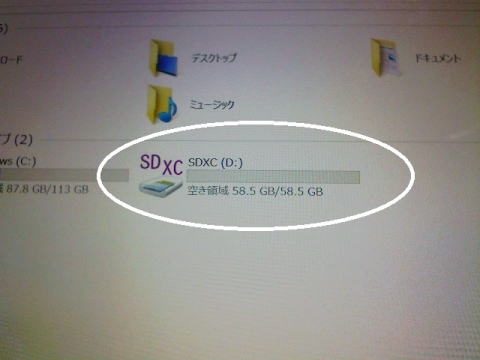
エクスプローラーの画面で内部SSD(Cドライブ)の横にSDXC64GB(容量約58.5GBほど)が表示されていれば認識成功です。
あとはこの領域内にデータを自由に保存して内部SSDの一部のように使用することが出来ます^^
本来の内部SSDのほうはソフトやシステムの使用領域として使い、microSDXC64GBのほうは音楽や動画などのデータの保存に使用するなど使い分けるといいでしょう。
もちろん使用用途にもよりますが、こんな感じで内部SSD128GBの他にデータの保存領域が64GBも増えればモバイルPCとしては充分な容量と言えるのではないでしょうか(^・^)
(当然、256GBモデルや512GBの大容量モデルでも同じようにデータ保存領域を増やすことが可能です。)
これから先、もっと大容量のmicroSDカードの規格が登場してSurface Pro2が対応すれば、さらに容量を増やせる可能性もありますしね。
microSDXC64GBメモリーカードの取り外し方
あらためて説明ようなことでもないですが、パソコンの初心者の方用に一応、microSDXC64GBメモリーカードの取り外し方についても解説しておきますね^^
Surface Pro2などの端末ではmicroSDカードのデータにアクセス中にカードを抜いてしまうとデータを消失したりメモリーカードが壊れてしまったりする可能性があるので、取り外しのさいは必ず次の手順でメモリーカードの取り外しを行ってください。
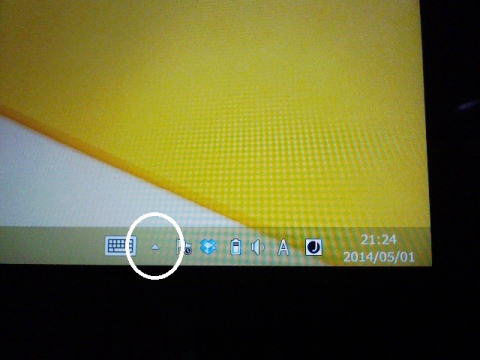
まず、デスクトップ画面右下の△アイコン をタップ。
をタップ。
(もし△アイコンがなくて外部デバイスアイコン がある場合はこちらをタップ。)
がある場合はこちらをタップ。)
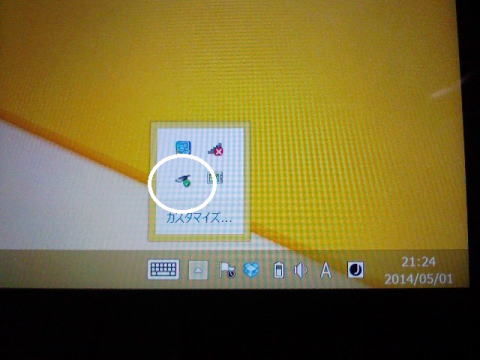
メニューの中の外部デバイスアイコン をタップ。
をタップ。
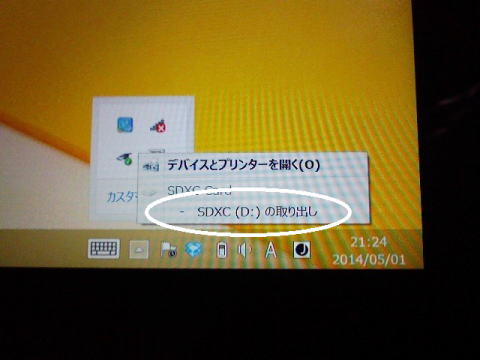
「SDXCカードの取り外し」をタップ。
.jpg)
写真のように「ハードウェアの取り外し」で「SDXCはコンピューターから安全に取り外すことができます。」と表示されたことを確認してから、mcroSDカードを一度指の爪などで押し込んで頭を出してあとは指で引き出します。
こんな感じでmicroSDXCカードを使用すると内部SSDの容量の少ないモデルのデータ保存領域を手軽に拡張出来ますので、みなさんもぜひ参考にしてみてください^^
ではでは、今回もこの辺で。
スポンサード リンク
Amazon
Surface Pro2(サーフェス プロ2)徹底レビュー
Surface Pro2(サーフェス プロ2)徹底レビュー1「Surface Pro2(サーフェス プロ2)の初期設定」
Surface Pro2(サーフェス プロ2)徹底レビュー2「Surface Pro2(サーフェス プロ2)に液晶保護フィルムを貼る」
Surface Pro2(サーフェス プロ2)徹底レビュー3「Surface Pro2(サーフェス プロ2)に背面デザインフィルムを貼る」
Surface Pro2(サーフェス プロ2)徹底レビュー4「Surface Pro2(サーフェス プロ2)でmicroSDXC64GBを使う」
Surface Pro2(サーフェス プロ2)徹底レビュー:カバーキーボード紹介「Surface Pro2(サーフェス プロ2)用タッチカバー」
Surface Pro2(サーフェス プロ2)徹底レビュー:ケース紹介1紹介「Digio2 for Surface Pro2」
W-ZERO3 短歌的活用術(トップページに戻る)
当サイトはリンクフリーです、どうぞご自由に。
Copyright(c) 2014 Yoshihiro Kuromichi (plabotnoitanji@yahoo.co.jp)
スポンサード リンク
スポンサード リンク
[海外SIMフリー] 人気のスマートフォン最新機種販売中!
Yahoo!オークション
Amazon.co.jp - 通販
Android端末周辺機器販売サイト「Vis-a-Vis」


.jpg)
.jpg)
.jpg)

.jpg)
.jpg)
.jpg)
.jpg)
 をタップしてファイルエクスプローラー画面を表示します。
をタップしてファイルエクスプローラー画面を表示します。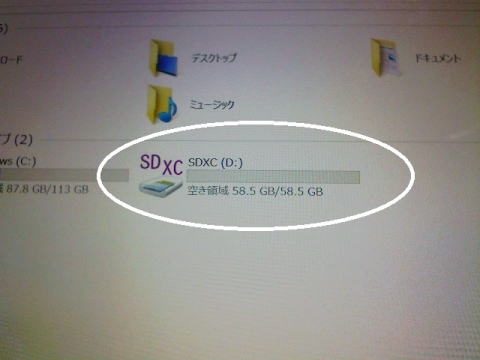
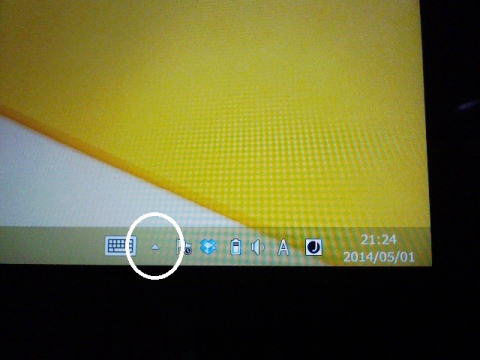
 がある場合はこちらをタップ。)
がある場合はこちらをタップ。)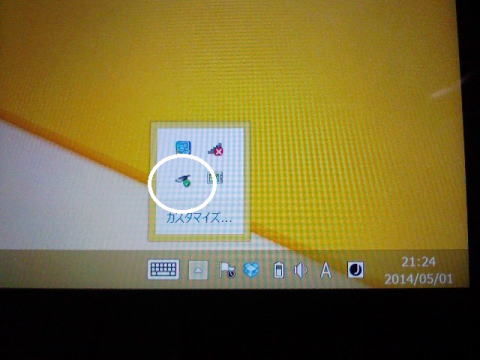
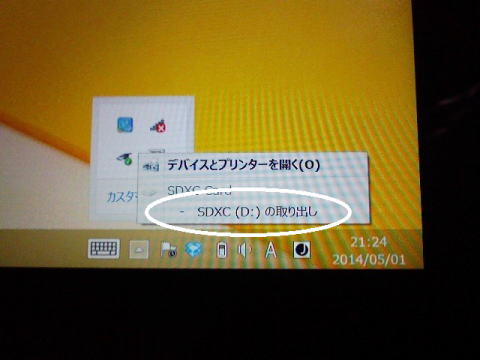
.jpg)
